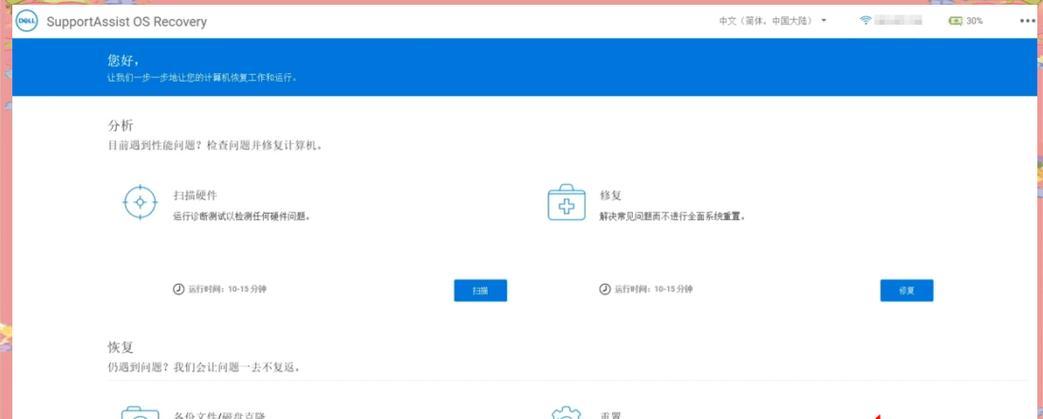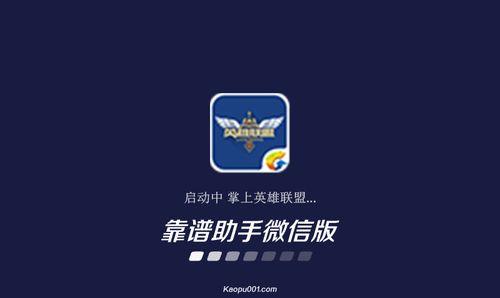在使用电脑时,突然发现电脑不出声音了,这可是非常困扰人的事情。不仅会影响到我们的娱乐和工作,还会让我们感到焦虑和烦躁。该怎么办呢?本文将为您详细介绍如何在1分钟内解决电脑不出声音的问题,让您轻松享受美妙的音乐和游戏。
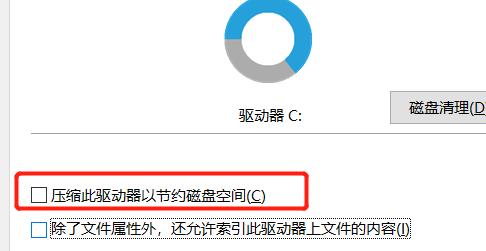
一、检查音量是否被关闭
如果电脑不出声音了,首先要检查的就是是否意外将音量关闭了。此时可以通过点击电脑屏幕右下角的音量图标,检查音量是否为零。
二、检查是否静音
如果电脑不出声音了,还要检查是否静音。此时可以通过点击电脑屏幕右下角的音量图标,检查是否勾选了“静音”选项。

三、检查播放设备是否选对了
如果电脑不出声音了,还要检查播放设备是否选对了。此时可以通过点击电脑屏幕右下角的音量图标,在弹出的菜单中选择正确的播放设备。
四、检查音频线是否插好了
如果电脑不出声音了,还要检查音频线是否插好了。此时可以检查音频线是否插入到了正确的插口中,并且是否插紧了。
五、重启电脑
如果电脑不出声音了,还可以尝试重新启动电脑。有时候,电脑出现问题只是暂时性的,通过重新启动电脑可以解决问题。

六、检查驱动程序是否正常
如果电脑不出声音了,还要检查驱动程序是否正常。此时可以通过进入计算机“设备管理器”,检查声卡驱动程序是否正常。
七、更新驱动程序
如果电脑不出声音了,还可以尝试更新驱动程序。有时候,旧的驱动程序无法正常工作,更新驱动程序可以解决问题。
八、检查是否有杂音
如果电脑不出声音了,还要检查是否有杂音。此时可以通过将耳机或音响插入电脑中,检查是否出现了杂音。
九、调整音量等级
如果电脑不出声音了,还可以尝试调整音量等级。有时候,音量等级过低也会导致电脑不出声音。
十、检查软件设置
如果电脑不出声音了,还要检查软件设置。此时可以通过打开音乐或游戏软件,检查软件设置是否有问题。
十一、检查系统设置
如果电脑不出声音了,还要检查系统设置。此时可以通过进入“声音”设置,检查系统设置是否有问题。
十二、检查硬件故障
如果电脑不出声音了,还需要检查是否有硬件故障。此时可以通过将耳机或音响插入其他设备中,检查是否正常工作。
十三、清洁插口
如果电脑不出声音了,还可以尝试清洁插口。有时候,插口中的灰尘和污垢会影响插口的工作。
十四、更换设备
如果电脑不出声音了,还可以尝试更换设备。有时候,设备本身出现问题,需要更换设备才能解决问题。
十五、寻求专业帮助
如果以上方法都无法解决电脑不出声音的问题,那么就需要寻求专业帮助。可以联系电脑维修人员或相关服务机构,让他们来检查电脑。
以上是解决电脑不出声音问题的15种方法。在解决问题时,要先从简单的问题开始排除,逐步深入排查。如果以上方法都无法解决问题,就需要寻求专业帮助。希望本文能够帮助到您,让您轻松享受美妙的音乐和游戏。